win10关闭win11更新教程
- 分类:Win10 教程 回答于: 2023年01月15日 11:00:10
很多网友觉得Win11系统的更新虽然新加了许多功能,但是由于也改变了很多功能位置,让很多用户不习惯就不想更新系统。那么怎么让win10关闭win11更新呢?今天跟着小编一起来看看win10关闭win11更新教程。
工具/原料:
系统版本:Windows10
品牌型号:惠普星10
方法/步骤:
方法一:选择在键盘上同时按下"Win" + "R" 组合键,按步骤完成即可。
1、首先在键盘上同时按下"Win" + "R" 组合键,然后在运行框中输入 gpedit.msc 命令,点击确定。
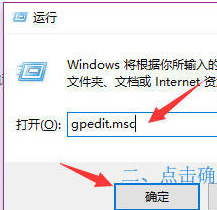
2、随后在本地组策略编辑器中依次找到,管理模板—Windows 组件—找到Windows 更新—再找到配置自动更新,然后双击配置自动更新。

3、在弹出的配置自动更新窗口中,将未配置选项改为已禁用,最后点击确定即可。

方法二:选择用电脑系统设置点击更新与安全即可完成。
1、点击左下角开始进入windows设置。
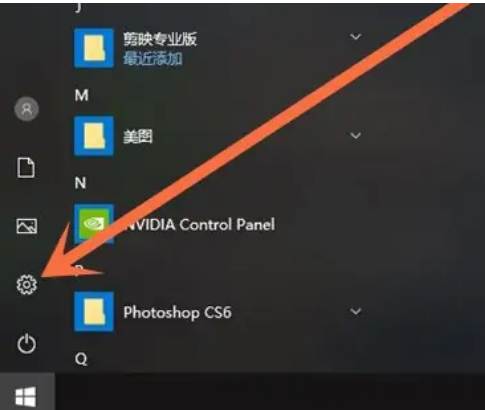
2、点击更新与安全。

3、点击高级选项。

4、将自动下载更新的开关关闭即可。

总结:以上就是关于win10关闭win11更新教程,希望可以帮到各位。
 有用
23
有用
23


 小白系统
小白系统


 1000
1000 1000
1000 1000
1000 1000
1000 1000
1000 1000
1000 1000
1000 1000
1000 1000
1000 1000
1000猜您喜欢
- 装机吧官网下载安装win10教程..2022/09/24
- windows10系统操作教程2017/10/09
- win10一键重装教程2024/01/16
- 关闭Win10自动更新:简单操作指南..2024/03/11
- 如何进行电脑系统重装win102022/08/13
- win10安装nas系统怎么安装2021/04/16
相关推荐
- 小编教你win10系统重装失败的方法..2021/07/14
- win10永久激活方法大全,轻松解决激活问..2023/10/24
- 好的,我为您拟定了一个标题,希望能够..2024/08/25
- 任务管理器快捷键,小编教你win10怎么..2018/03/12
- 小编教你电脑自动关机了怎么办..2017/09/14
- 详解win10预览版下载方法2021/07/12




















 关注微信公众号
关注微信公众号





